บทความนี้จะกล่าวถึง “ คำเตือน: LF จะถูกแทนที่ด้วย CRLF ” และเสนอแนวทางแก้ไข
'คำเตือน: LF จะถูกแทนที่ด้วย CRLF' ใน Git คืออะไร
“ คำเตือน: LF จะถูกแทนที่ด้วย CRLF ” ส่วนใหญ่เกิดขึ้นเมื่อค่าของตัวแปรการกำหนดค่า Git ถูกตัดสินเป็น “ จริง ” เหตุผลเบื้องหลังคำเตือนคือไฟล์ที่คอมมิตแตกต่างจากที่คุณบันทึกไว้
ดังนั้น เพื่อแก้ไขหรือหลีกเลี่ยงคำเตือนนี้ คุณต้องเปลี่ยนค่าของตัวแปรการกำหนดค่า Git โดยใช้ ' $ git config <–global หรือ local> core.autocrlf false ' สั่งการ.
ตรวจสอบสถานการณ์สมมติด้านล่างซึ่งแสดงให้เราเห็นคำเตือนที่ระบุ
ขั้นตอนที่ 1: ไปที่ Git Folder
ขั้นแรก ให้ย้ายไปที่โฟลเดอร์รูทโปรเจ็กต์ Git โดยใช้คำสั่งที่ให้มา:
$ ซีดี 'C:\Users \n azma\Go'
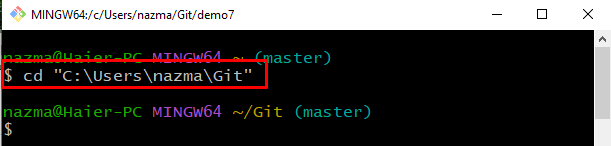
ขั้นตอนที่ 2: สร้างและย้ายไปยัง Git Local Repository
สร้างไดเร็กทอรีใหม่โดยดำเนินการ ' mkdir ” คำสั่งและย้ายไปทันทีโดยใช้ “ ซีดี ' สั่งการ:
$ mkdir demo7 && ซีดี demo7
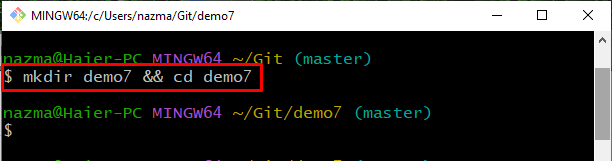
ขั้นตอนที่ 3: เริ่มต้นที่เก็บ Git
ตอนนี้เรียกใช้“ มันร้อน ” คำสั่งเพื่อเริ่มต้นที่เก็บ Git โลคัล:
$ มันร้อน 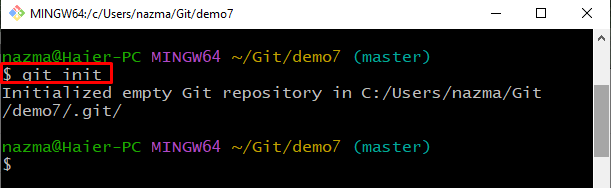
ขั้นตอนที่ 4: เปิดและอัปเดตไฟล์
รันคำสั่งที่ให้มาเพื่อสร้างไฟล์ใหม่และเพิ่มข้อความโดยใช้ตัวดำเนินการเปลี่ยนเส้นทาง:
$ สัมผัส file1.txt && เสียงก้อง 'มันเป็นไฟล์แรกของฉัน' > file1.txtที่นี่เราได้เพิ่ม “ เป็นไฟล์แรกของฉัน ” ข้อความใน “ file1.txt ' ผ่าน ' เสียงก้อง ' สั่งการ:
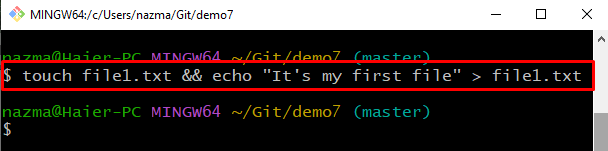
ขั้นตอนที่ 5: เพิ่มไฟล์
ถัดไป เพิ่มไฟล์ลงในพื้นที่แสดง Git โดยใช้คำสั่งด้านล่าง:
$ git add file1.txtจะเห็นได้ว่า Git bash ส่งคำเตือนดังกล่าวเมื่อเราพยายามเพิ่มไฟล์ลงในพื้นที่แสดง:
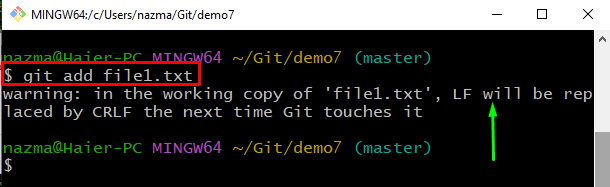
ตอนนี้ ไปที่ส่วนถัดไปเพื่อแก้ไข ' คำเตือน: LF จะถูกแทนที่ด้วย CRLF ”
วิธีแก้ไข “คำเตือน: Lf จะถูกแทนที่ด้วย CRLF”?
ตอนนี้ ไปที่ขั้นตอนที่ให้ไว้ด้านล่างเพื่อแก้ไขคำเตือนที่ระบุไว้ในส่วนก่อนหน้า
ขั้นตอนที่ 1: ตรวจสอบการตั้งค่า
ขั้นแรก ตรวจสอบการตั้งค่าเริ่มต้นของค่าตัวแปรการกำหนดค่า Git โดยใช้คำสั่งที่ให้มา:
$ git config core.autocrlfตามผลลัพธ์ด้านล่าง ตัวแปรการกำหนดค่า Git ถูกตั้งค่าเป็น “ จริง ”:
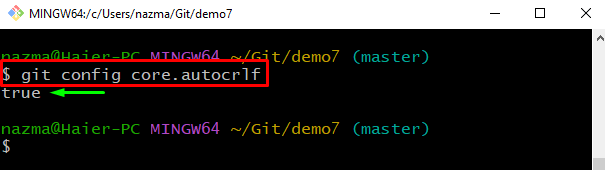
ขั้นตอนที่ 2: แทนที่ด้วยคำเตือน CRLF ทั่วโลก (ต่อผู้ใช้)
ต่อไปเราจะเปลี่ยนค่าของตัวแปรการกำหนดค่า Git เป็น “ เท็จ ” ด้วยความช่วยเหลือของคำสั่งที่กำหนด:
$ git config --ทั่วโลก core.autocrlf เท็จ 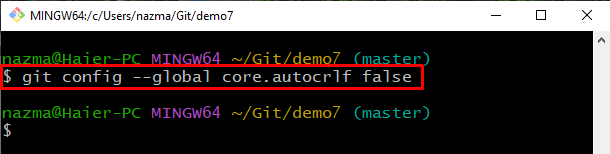
ขั้นตอนที่ 3: ตรวจสอบการตั้งค่า
ตอนนี้เราจะตรวจสอบการดำเนินการเพื่อให้แน่ใจว่าค่าตัวแปรการกำหนดค่าเปลี่ยนเป็น ' เท็จ ”:
$ git config core.autocrlfผลลัพธ์ด้านล่างแสดงว่าค่าตัวแปรถูกตั้งค่าสำเร็จเป็น “ เท็จ ”:
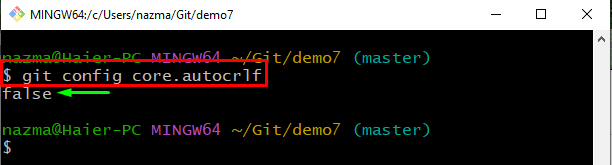
ขั้นตอนที่ 4: แทนที่ด้วยคำเตือน CRLF ในเครื่อง (สำหรับโครงการเท่านั้น)
หากต้องการแทนที่คำเตือน CRLF สำหรับโปรเจ็กต์โลคัลเฉพาะ ให้รันคำสั่งที่ให้ไว้ด้านล่าง:
$ git config --ท้องถิ่น core.autocrlf เท็จ 
ขั้นตอนที่ 5: ตรวจสอบการตั้งค่า
ตอนนี้เราจะเรียกใช้“ git config ” คำสั่งด้วย “ core.autocrlf ” ตัวแปรการกำหนดค่า Git เพื่อตรวจสอบค่าที่กำหนดค่าไว้:
$ git config core.autocrlfในผลลัพธ์ด้านล่าง คุณจะเห็นว่าค่าถูกตัดสินสำเร็จเป็น “ เท็จ ”:
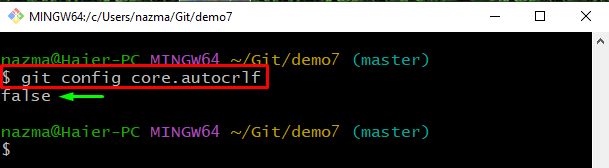
ขั้นตอนที่ 6: เพิ่มไฟล์
สุดท้าย เราจะเพิ่มไฟล์ลงในพื้นที่แสดง Git ด้วยความช่วยเหลือของคำสั่งที่กำหนด:
$ git add file1.txtจะเห็นได้ว่า; เพิ่มไฟล์สำเร็จแล้ว:
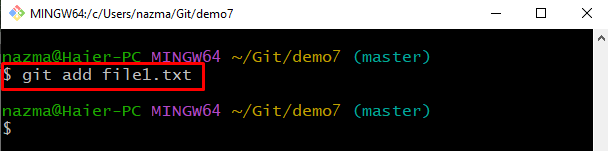
ขั้นตอนที่ 7: ตรวจสอบสถานะ
สุดท้าย เราจะตรวจสอบสถานะปัจจุบันของที่เก็บ Git:
$ สถานะ git .ผลลัพธ์ด้านล่างระบุว่าไฟล์ใหม่ถูกเพิ่มไปยังที่เก็บ Git:
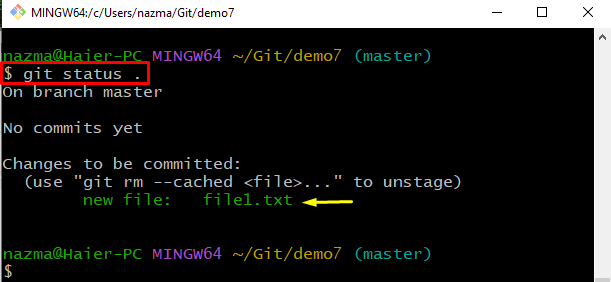
แค่นั้นแหละ! เราได้จัดเตรียมวิธีแก้ปัญหาที่ง่ายที่สุดในการแก้ไขคำเตือน CRLF ใน Git
บทสรุป
ผู้ใช้ Git ส่วนใหญ่พบ “ คำเตือน: LF จะถูกแทนที่ด้วย CRLF ' เมื่อ ' autocrlf ” ค่าตัวแปรการกำหนดค่า Git ถูกกำหนดค่าเป็น “ จริง ” อย่างไรก็ตาม คุณสามารถเปลี่ยนค่าเป็น “ ทั่วโลก ” ต่อผู้ใช้เช่นเดียวกับ “ ท้องถิ่น ” ต่อโครงการใน “ $ git config <–global หรือ local> core.autocrlf false ' สั่งการ. ในบทความนี้เราได้พูดถึงเรื่อง “ คำเตือน: LF จะถูกแทนที่ด้วย CRLF ” และเสนอแนวทางแก้ไข